Excel表格怎么制作快递单据模板?excel表格中想要制作一个快递单据,该怎么制作这个模板,下面我们就来看看Excel制作快速填写快递信息的快递模板的教程,需要的朋友可以参考下
Excel表格中想要制作一个快递单,该怎么制作快递单号呢?下面我们就来看看详细的教程。
- 软件名称:
- Office 2016专业增强版 2021.04 中文免费正式版(附安装教程) 64位
- 软件大小:
- 1.05GB
- 更新时间:
- 2021-04-15立即下载

1、新建并打开一份Excel文档。
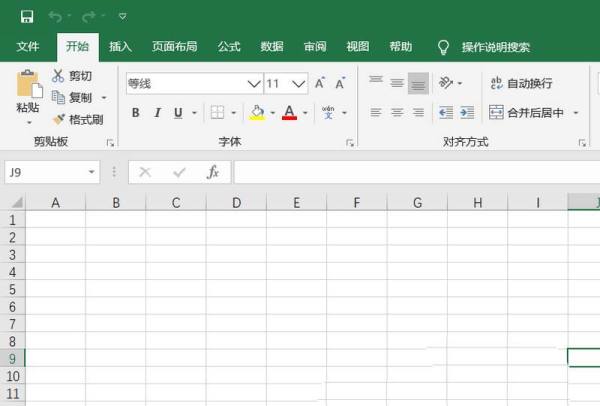
2、在里面输入一些关键词,如【快递单】、【发货人信息】、【发货人】、【电话】、【收货地址】等信息。

3、将【快递单】字样进行合并居中,并且所有单元格加入边框。

4、继续合并单元格,并且调整文字靠左对齐。

5、鼠标右击【发货人信息】单元格,点击【设置单元格格式】。

6、点击【对齐】栏,再点击【文本】按钮,再点击【确定】按钮。

7、同样的方法,对【收货人信息】进行处理,最后效果如图所示。

总结:
1、新建并打开一份Excel文档。
2、在里面输入一些关键词,如【快递单】、【发货人信息】、【发货人】、【电话】、【收货地址】等信息。
3、将【快递单】字样进行合并居中,并且所有单元格加入边框。
4、继续合并单元格,并且调整文字靠左对齐。
5、鼠标右击【发货人信息】单元格,点击【设置单元格格式】。
6、点击【对齐】栏,再点击【文本】按钮,再点击【确定】按钮。
7、同样的方法,对【收货人信息】进行处理,最后效果如图所示。
以上就是excel表格制作快递单据的教程 ,希望大家喜欢,请继续关注0133技术站。
相关推荐:
以上就是Excel表格怎么制作快递单据模板?的详细内容,更多请关注0133技术站其它相关文章!








